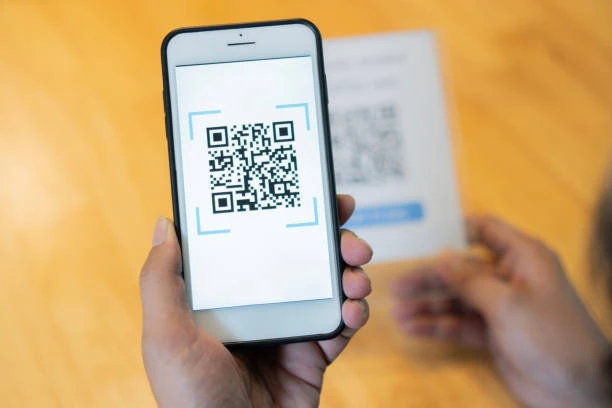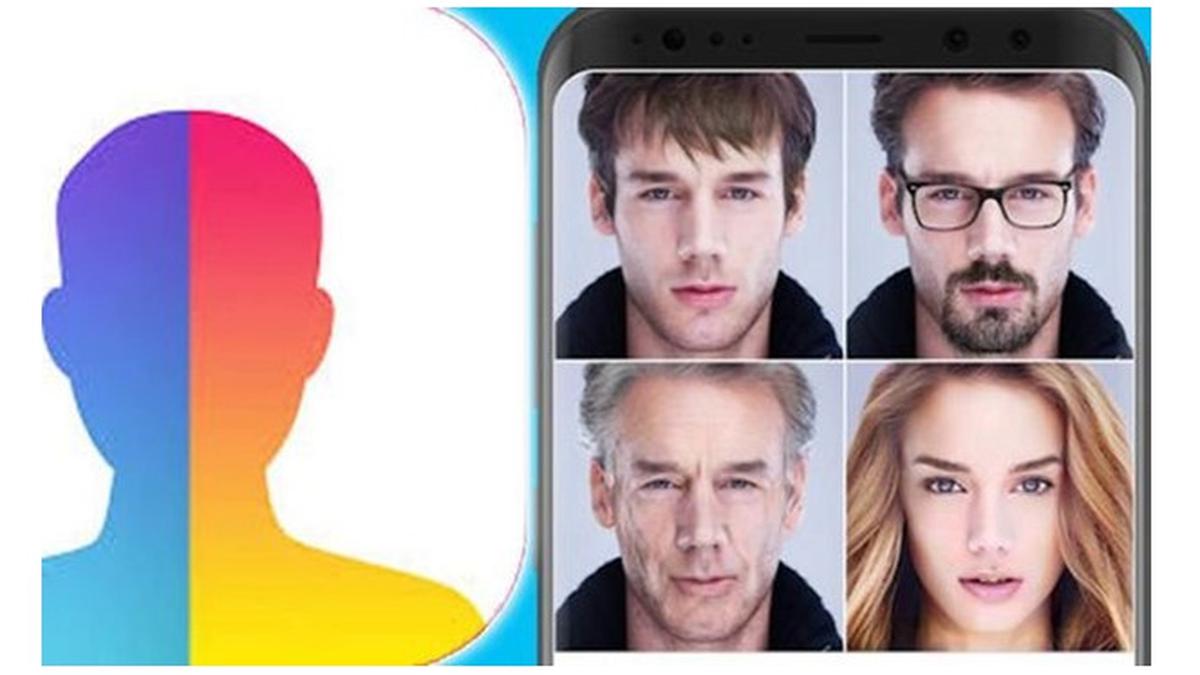Kadjiro – Cara scan barcode WiFi banyak dicari oleh sebagian orang. Termasuk untuk berbagi password dengan tema lain yang menggunakan jaringan tersebut. Selain lebih cepat, cara kali ini juga dinilai lebih aman.
Ada beberapa cara yang bisa digunakan untuk scan barcode tersebut baik melalui ponsel dengan sistem Android maupun iOS. Simak ulasan selengkapnya di bawah ini sampai selesai, ya.
Cara Scan Barcode WiFi
Berikut adalah lima cara mudah untuk scan barcode WiFi di HP hanya dalam hitungan detik saja:
-
Cara Scan Barcode WiFi di HP Android
Bagi pengguna HP Android, cara scan barcode WiFi bisa dilakukan dengan mudah. Kamu hanya perlu menyelesaikan langkah-langkah berikut untuk bisa menampilkan kode QR WiFi:
- Pastikan HP yang kamu gunakan sudah terhubung dengan WiFi.
- Lanjutkan dengan masuk ke halaman Settings.
- Pilih Connection dan pilih WiFi, beberapa ponsel memang mempunyai pilihan menu berbeda yaitu Network & Internet dan teruskan dengan memilih internet.
- Setelah ada di halaman dengan daftar WiFi, pilih QR Code atau Share.
- Beberapa mungkin membutuhkan PIN atau sidik jari.
- Kode QR akan ditampilan dan kamu bisa langsung menggunakan WiFi tersebut.
-
Cara Scan Barcode WiFi di HP iPhone
Barcode WiFi tersedia bagi para pengguna HP iPhone. Kamu bisa melakukannya tanpa harus menggunakan aplikasi tambahan. Cukup gunakan kamera bawaan untuk melakukan proses pemindaian. Untuk langkah-langkahnya adalah sebagai berikut:
- Cari dan buka aplikasi Camera di HP iPhone yang digunakan.
- Arahkan kamera ke kode QR WiFi yang telah tersedia.
- Tunggu sampai beberapa saat sampai klik teks muncul di layar HP.
- Setelah itu, HP iPhone kamu akan secara otomatis akan terhubung dengan jaringan WiFi yang ada.
-
Cara Scan WiFi Melalui Situs Website
Cara berikutnya adalah melalui situs website. Memang ada beberapa situs yang menyediakan layanan pemindaian barcode. Salah satunya adalah onlinebarcodereader.com. Cara kali ini bisa dilakukan ketika HP tidak dilengkapi dengan scanner. Langkah-langkahnya adalah:
- Simpan gambar barcode yang ada di HP.
- Masuk ke browser atau Google dan masuk ke website onlinebarcodereader.com.
- Tunggu beberapa saat sampai terbuka, lanjutkan dengan klik opsi menu “Pilih File” dan upload gambar barcode tersebut.
- Klik Start jika ingin memulai proses pemindaian barcode WiFi.
- Jika sudah selesai, maka akan diarahkan ke hasil pemindaian dari onlinebarcodereader.com.
- Saat ini, kamu sudah bisa menggunakan WiFi tersebut.
-
Cara Scan WiFi Melalui Google Lens
Google Lens merupakan fitur asisten pintar yang dimiliki oleh Google. Salah satu fungsinya adalah bisa digunakan untuk melakukan scan barcode WiFi. Khususnya di ponsel yang sudah dilengkapi dengan pemindai kode. Cara menggunakannya adalah:
- Cukup katakan “OK Google” dan tunggu beberapa saat muncul di Google Assistant.
- Cari lainnya adalah dengan klik ikon menu Google.
- Setelah itu, bisa melanjutkan klik gambar kamera supaya Google Lens muncul.
- Lanjutkan dengan Search with Your Camera.
- Kamu bisa mengarahkan kamera ke QR Code dan klik tombol search atau shutter.
- Lalu, muncul detail WiFi yang bisa kamu bagikan.
- Pilih Join Network agar bisa terhubung WiFi tanpa harus memasukkan kode password kembali.
-
Scan Barcode di Laptop
Jika kamu ingin terhubung ke WiFi melalui laptop, kamu bisa memanfaatkan fitur scan barcode. Dengan cara ini, laptop bisa langsung mengenali jaringan WiFi dan tersambung secara otomatis tanpa perlu mengetik password secara manual. Berikut adalah beberapa langkahnya:
- Buka situs qrcodescan.in melalui browser di laptop atau PC.
- Apabila muncul pop up, klik izinkan untuk mengaktifkan akses kamera.
- Arahkan webcam ke barcode WiFi hingga berhasil terbaca.
- Setelah QR code terdeteksi, akan muncul format WiFi: S: (nama WiFi) T: (tipe otentikasi), P: (password)
- Salin teks di belakang “P’ sebagai password WiFi.
- Masukkan password tersebut untuk terhubung ke jaringan WiFi.
Itulah dia lima cara mudah dan anti ribet untuk tersambung ke jaringan WiFi. Semoga penjelasan di atas bisa membantu dan bermanfaat!